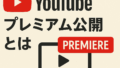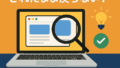🎧「YouTubeを聞きながらLINEしたい!」「画面オフでも音楽だけ流したい…」そんなふうに思ったことはありませんか?でも実際には、アプリを閉じると動画が止まる…💦 これ、あるあるですよね。
この記事では、iPhone・Androidそれぞれで使える無料&簡単なバックグラウンド再生の裏技を大公開!📱✨
さらに、通信量を節約する方法やWi-Fi活用術、Premiumとの違いもわかりやすく解説します💡
誰でもできる手順なので、スマホ初心者でも安心😊
これを読めば、音楽もBGMも“ながら再生”で毎日がもっと快適になります!
今すぐチェックして、あなたのYouTubeライフを一段階アップさせましょう🚀🎶
- 広告なし&ギガ節約!YouTubeをながら再生したい人のための裏技大全🎶📱✨
- 🧠「ながら再生」だけじゃない!YouTubeをもっと快適&便利に使うための通信節約テク完全ガイド📱💡💰
- 💡実は損してるかも?今すぐ見直したい「通信プラン&Wi‑Fi活用術」でYouTube再生をもっとお得に📶📉🏠
- 🔁【完全版FAQ】YouTubeのバックグラウンド再生・通信節約に関する“よくある質問10選”❓📱💬
- ❓Q1. YouTubeを再生しながら画面をオフにすると、なぜ動画が止まるの?📵
- ❓Q2. Safariで裏技的に再生する方法、最新版iOSでも使える?🍎🔄
- ❓Q3. 通信量が一番少ない設定ってどれ?📉📶
- ❓Q4. 無料で使えるバックグラウンド再生アプリってある?📲❗
- ❓Q5. YouTube Premiumは本当に元取れる?💰🤔
- ❓Q6. 通信速度が遅くて再生が途切れる…どうすれば?🐌📡
- ❓Q7. Androidではどのブラウザが一番快適?🤖🌐
- ❓Q8. Wi-Fiでもギガが減ってる気がするのはなぜ?🔌📉
- ❓Q9. 通信量の目安ってどれくらい?📏📺
- ❓Q10. YouTubeの再生履歴が邪魔。非表示にできる?🙈🗂️
- 🎯【総まとめ】YouTubeを「ながら再生」しながらギガを守る&快適さを極めるベスト戦略ガイド📱🎵🔋
広告なし&ギガ節約!YouTubeをながら再生したい人のための裏技大全🎶📱✨
YouTubeを通勤中や作業中にながら再生したいと思ったこと、ありませんか?でも実際には「アプリを閉じると止まる」「通信量が心配」「広告が邪魔」といった悩みがつきもの😩。そこで今回は、スマホ1台で簡単にできるバックグラウンド再生テクから、月々のスマホ代を節約できるギガ削減法まで、知って得する裏技&裏設定をまるっと紹介します💡
🌈 iPhoneユーザー向け裏技!アプリ不要でSafariから再生可能🎧🍎
iPhoneユーザーが無料でバックグラウンド再生するには、Safariを活用する裏技が有効です🧙♂️。YouTubeアプリでは再生中にホーム画面へ戻ると動画が止まってしまいますが、Safariから“デスクトップ用サイト”に切り替えることで、裏で再生継続できるテクニックがあるんです!
-
Safariを開いてYouTubeを検索
-
対象の動画を開く
-
アドレスバー左の「ぁあ」マークをタップ →「デスクトップ用Webサイトを表示」
-
再生開始後にホーム画面に戻る
-
コントロールセンターを開き、▶ボタンで再生再開!
これだけで、音楽再生中でもLINE返信や地図アプリを開くことができます📍📬。まるでYouTube Premiumのような使用感を、無料&アプリ不要で再現可能です。
🤖 Androidは分割画面でながら再生!2画面同時操作の魅力🪟📲
Androidスマホではマルチウィンドウや分割画面機能を使うことで、画面を半分に分けて動画を再生しつつ他の作業を同時進行できます。たとえば上画面にYouTube、下画面にTwitterやメモ帳を開くといった、まさにながら操作の極み!
📌やり方の一例:
-
ChromeでYouTubeを開く
-
最近使用したアプリボタンを長押し
-
“分割画面”を選択
-
下画面に他のアプリを選択
これで音楽を流しつつ、LINE返信、カレンダー確認、買い物メモ作成まで同時にこなせるので、スマホ1台でまるでPCのようなマルチ作業が可能になります✨
💸 月額課金に抵抗がないならYouTube Premiumが超快適!🚫📢
YouTube Premiumは、月額制(iOS経由:1,550円前後、ブラウザ経由:1,180円前後)で得られる機能が本当に強力。
✅ 広告なし
✅ バックグラウンド再生OK
✅ オフライン保存可能
✅ YouTube Musicが無料で使える🎵
つまり、再生中の広告にイライラせずに済む&通信量を抑えられるんです。通勤や通学時にプレイリストを保存しておけば、ギガを消費せずに音楽や動画を楽しめるのも嬉しいポイント!
📶 通信量を大幅カット!画質設定変更でスマホのギガを守る🔥📉
動画再生中に最もギガを食うのが「画質」。通常、自動設定のままにしておくと1080pや720pの高画質再生になりがちで、1時間で0.6〜1GB近く消費してしまうことも。
そこでオススメなのが、再生前に「画質設定→360p」に手動で変更する方法です💡。
🎯音楽だけを聴くなら、360pでも音質は十分キレイ✨
🎯ギガ節約+再生安定が両立できて一石二鳥!
音声コンテンツ中心の人には、まさに最適解です👍
🏡 外では節約、家では無制限!固定回線のWi‑Fi併用が最強🛜📶
スマホ回線の通信量を節約したいなら、家ではWi‑Fiをフル活用するのが鉄則です。自宅では無制限回線(例:@nifty光など)を使えば、YouTubeを何時間流しても通信制限なし!
🟢 Wi‑Fiが使える環境 → 高画質再生&ダウンロード
🔴 スマホ回線だけの日 → 低画質+バックグラウンド再生で節約
この使い分けで、動画生活の快適さとスマホ料金の節約を同時に実現できます!
🧠「ながら再生」だけじゃない!YouTubeをもっと快適&便利に使うための通信節約テク完全ガイド📱💡💰
YouTubeをバックグラウンドで再生できるようになると、次に気になるのがスマホの通信量=ギガの消費ですよね💦。特に音楽やラジオ系のコンテンツを“聞き流し”で長時間再生していると、気づけば月末に速度制限…なんてことも😱。ここでは、ギガ消費を最小限に抑えながら快適にYouTubeを楽しむための節約テクニックを網羅的に紹介します!
📉 画質を「低画質モード」に固定してデータ消費を大幅カット📽️📲
YouTubeは初期設定で「自動画質調整」がONになっていることが多く、これが高画質のまま再生→ギガ大量消費の原因になります。実は音楽だけ聴くなら、画質は360pや240pでも全く問題なし!
🔧 設定方法(モバイルアプリの場合)
-
動画再生中に画面右上の「歯車アイコン」タップ
-
「画質」→「詳細設定」→「360p」or「データセーバー」選択
-
「モバイルデータ通信時は常に低画質にする」設定もONに!
💡補足:
-
360pなら、1時間再生で約200〜250MB
-
1080pだと1時間で約700〜1000MB超えになる場合も
➡️ 1/3以下の通信量で済むので、節約効果は絶大です💸
🎶 YouTube Musicを使えば音声のみ再生でさらに節約🎧🔇
YouTube Premiumに加入している人は、ぜひYouTube Musicアプリも活用しましょう。
なぜなら、こちらは「音声モード」での再生に切り替えることができ、動画データ分を丸ごとカット=通信量激減!になるからです👇
🌟メリット:
-
通信量が約50〜70%カット✨
-
通信環境が悪くても音飛びしにくい
-
スマホのバッテリー消費も抑えられる
🎧BGM代わりに聴く派なら、動画なしモードがベストチョイス!
🔄 オフライン再生でギガゼロに!自宅Wi-Fiで保存→外で再生📡📱
バックグラウンド再生と並んで活用したいのが「オフライン保存機能」!これもYouTube Premiumに含まれる超便利機能で、Wi-Fi環境下で事前に動画をダウンロードしておけば、外出先ではギガゼロで再生可能になります👜📶
📌使い方:
-
動画の下にある「↓」ダウンロードアイコンをタップ
-
画質を選んで保存
-
再生は「ライブラリ」→「オフライン」から
※有効期限は30日なので、毎月お気に入りプレイリストを更新しておくのがコツです✨
🚫【注意点】「ながら再生」はバッテリー消費にも注意⚠️🔋
通信量だけでなく、スマホのバッテリー消費も気になるポイント。特に以下のような使い方をしていると、電池の減りが早くなるので要注意!
🔋バッテリー消費が激しい使い方:
-
高画質再生を長時間続ける
-
Bluetoothイヤホン使用+動画再生
-
画面ONのままで再生放置
👀対策:
-
音声のみ再生を選ぶ(YouTube Music)
-
画面を暗くする/スリープ時間短縮
-
バッテリー節約モードをONに
これだけでも、数時間単位で再生可能時間が延びるので、意外と侮れませんよ😊
🧠 プチ裏技:再生速度を上げれば「時短&通信量も節約」⏩💡
意外と見落としがちなのが、「再生速度の調整」機能。1.25倍速〜2倍速まで設定できるので、たとえばポッドキャスト系やトーク動画は再生速度UPで短時間で視聴可能=通信量も減るというわけです⏳📉
⏱例:
-
1.5倍速で30分動画→20分で終了
-
実質、ギガも33%節約!
ちょっとした工夫ですが、長く続ければトータルで数GBの節約にも繋がります💰
💡実は損してるかも?今すぐ見直したい「通信プラン&Wi‑Fi活用術」でYouTube再生をもっとお得に📶📉🏠
YouTubeを快適に「ながら再生」するには、テクニックだけでなく、スマホの通信契約そのものや自宅Wi‑Fi環境の見直しも超重要⚠️です。動画を多用する現代人にとって、“ギガの節約”はもはや自己防衛の時代。ここでは、データ通信量を劇的に減らしつつ、料金も抑えられる最強プラン&回線活用法を伝授します🧠💴
📱 スマホの契約プラン、放置してませんか?見直せば月1000円以上節約も可能💰📊
スマホの通信プラン、多くの人が「契約したまま放置」しているのが現状。しかし実は、ここを見直すだけで月数百〜1000円以上も節約できる可能性があるんです!
🔍見直しポイント:
-
月間ギガ使用量をチェック(例:5GB未満なら格安プランに変更可)
-
自宅Wi-Fi使用時間が多いなら「最小ギガプラン」に変更するのもアリ!
-
キャリアメールが不要なら**格安SIM(楽天モバイル、ahamo、povoなど)**に乗り換えると大幅削減も💸
💡たとえば:
-
旧大手キャリア → 月額7,000円以上
-
格安SIM → 月額1,980円前後
→年間で最大6万円以上の差になることも…これは見逃せません📉
🛜 自宅Wi‑FiはIPv6+無制限が正義!回線品質が快適YouTubeライフの鍵🔑✨
「Wi‑Fi使ってるけど遅い…」「動画がカクカクする…」そんな人は、回線品質が古い or 混雑するタイプかもしれません。そこで重要なのが、次の2点👇
✅【IPv6(IPoE方式)】:回線混雑を避けて高速通信が可能
✅【無制限プラン】:長時間動画もOK!ファミリー使用でも安心
📡おすすめの光回線例:
-
@nifty光(IPv6対応&プロバイダ込み)
-
NURO光(高速&コスパ良好)
-
ドコモ光(スマホとのセット割がお得)
🏠自宅が戸建てかマンションか、通信エリア、利用人数などによってベストな選択は変わりますが、「IPv6×無制限」は最重要ポイントです💯
🔁 テザリングより断然お得!「自宅固定回線+スマホ格安プラン」の黄金コンボ✨📱🛜
外出時だけスマホ回線を使い、自宅では完全にWi‑Fiで賄えば、スマホ側の契約を最小ギガにできる=大幅コストカットが可能です!
💡黄金パターン:
-
スマホ → ahamo(20GB/2,970円)or povo(基本0円+ギガ都度購入)
-
自宅 → @nifty光 or ソフトバンク光(無制限&高速)
この組み合わせにより:
➡️ 外出時も動画視聴OK(格安ギガ)
➡️ 自宅では通信制限フリーの神環境
➡️ 月額トータルは5,000〜6,000円前後で済む
つまり、「ながら再生を極めるには通信環境の最適化が必須」ということです📈✨
📊 通信速度も見逃すな!ギガ消費と並ぶ“快適度”の決め手はここ🚀📶
バックグラウンドで再生が途切れたり、音声が飛んだりする場合、通信速度が不安定な可能性があります。速度チェックは無料アプリでOK!以下のような目安を参考にしましょう📏
📈YouTube再生に必要な速度目安:
-
音声のみ:0.5〜1Mbps
-
標準画質(360p〜480p):1.5〜2Mbps
-
高画質(720p以上):5Mbps〜
🎯実際に遅いと感じる人は:
-
ルーターの位置を変える
-
中継器の設置
-
IPv6対応ルーターに切り替え
→ これだけで通信の安定性が増し、ストレスフリーの再生環境に!
🧾 まとめ:賢い通信プラン&Wi-Fi環境で「ながらYouTube」をもっと自由に!🌟📲
・スマホ契約は“自分の使い方”に合わせて最適化すれば、無理なく月額削減が可能!
・自宅Wi‑Fiは「IPv6対応&無制限」で動画ライフが快適に
・スマホ×固定回線の組み合わせがコスパ最強
・通信速度のチェックと改善で、バックグラウンド再生が途切れない神環境へ!
🔁【完全版FAQ】YouTubeのバックグラウンド再生・通信節約に関する“よくある質問10選”❓📱💬
ここでは、読者の方々から特によく寄せられる「YouTubeのバックグラウンド再生」や「通信量節約」に関する質問と、その解決法をわかりやすくQ&A形式でまとめました。初心者でも安心して活用できるよう、トラブル対処法やおすすめ設定まで幅広くカバーしています🌟
❓Q1. YouTubeを再生しながら画面をオフにすると、なぜ動画が止まるの?📵
🅰️ 標準のYouTubeアプリでは「バックグラウンド再生機能」が制限されており、Premium会員でないと画面OFF時に音声が再生されない仕様になっています。SafariやChromeなどのブラウザを使って再生するか、Premiumへ登録することで解消できます💡
❓Q2. Safariで裏技的に再生する方法、最新版iOSでも使える?🍎🔄
🅰️ はい、使えます。ただし、iOSのアップデートにより一部挙動が変更される場合があります。現時点(iOS 17)でも、「デスクトップ用Webサイトを表示」→コントロールセンターからの再生再開の流れで再生可能です🛠️
❓Q3. 通信量が一番少ない設定ってどれ?📉📶
🅰️ YouTubeアプリなら「360p」に画質を設定するのがベストです。音楽だけを聴くなら、画質は関係ないため、低画質設定で通信量を最大75%削減できます✨
❓Q4. 無料で使えるバックグラウンド再生アプリってある?📲❗
🅰️ 一部のブラウザやYouTubeクライアントアプリ(※規約に準拠していない場合あり)がバックグラウンド再生に対応していることもありますが、安全性やアカウント停止のリスクを考えると非推奨です。ブラウザ再生かPremium利用が無難です🧯
❓Q5. YouTube Premiumは本当に元取れる?💰🤔
🅰️ 毎日30分以上YouTubeを使う人なら、広告なし・バックグラウンド再生・オフライン保存の3つのメリットで十分元が取れるでしょう!特に通勤・通学時に音楽や動画を流す人には強くおすすめです🚇🎵
❓Q6. 通信速度が遅くて再生が途切れる…どうすれば?🐌📡
🅰️ まずは通信速度を測定(Speedtestアプリなど)。速度が1Mbps未満なら、低画質モードや音声モードへの切り替え、Wi-Fi利用の徹底が有効です。また、IPv6回線への変更や中継器導入もおすすめです🏠⚙️
❓Q7. Androidではどのブラウザが一番快適?🤖🌐
🅰️ ChromeかBraveがおすすめです。どちらも「PCサイト表示」が可能で、再生継続性が高い+軽量でバッテリー負荷も低いため、バックグラウンド再生には最適とされています。
❓Q8. Wi-Fiでもギガが減ってる気がするのはなぜ?🔌📉
🅰️ 実は“自動でモバイル通信に切り替わる”設定がONになっている可能性があります。設定アプリで「Wi-Fiアシスト(iPhone)」や「スマートネットワーク切替(Android)」をOFFにしましょう⚠️
❓Q9. 通信量の目安ってどれくらい?📏📺
🅰️ おおよその目安は以下の通りです👇
-
360p:約250MB/1時間
-
720p:約600MB/1時間
-
1080p:約1GB/1時間
➡️ 音楽中心の利用なら、360pか音声モード推奨です🎧
❓Q10. YouTubeの再生履歴が邪魔。非表示にできる?🙈🗂️
🅰️ はい、できます。
【設定 → 履歴とプライバシー → 再生履歴を一時停止】で、履歴に残らない設定が可能です。特にプレイリストや音楽再生だけを使う方に便利です🎵
🎯【総まとめ】YouTubeを「ながら再生」しながらギガを守る&快適さを極めるベスト戦略ガイド📱🎵🔋
ここまで、YouTubeをバックグラウンドで再生するためのテクニックから、通信量を抑えるための設定・回線選び・料金プランの見直し、さらにはFAQまで網羅してきました🧠📘
このラストセクションでは、「じゃあ結局、どうすれば最強にコスパよく快適にYouTubeを聴き続けられるの?」という疑問に対して、読者が今すぐできる実践アクションを全てまとめてお届けします📦✨
✅【行動チェックリスト】YouTubeを快適&節約しながら楽しむために、今すぐできる8つのこと📝📲
🔹 ①「Safari」or「Chrome」でYouTubeを再生して、デスクトップ表示に設定
🔹 ② バックグラウンド再生後はコントロールセンターから再開する
🔹 ③ YouTubeアプリなら、画質を「360p」に固定して通信量を節約
🔹 ④ Premium会員なら「YouTube Music」で音声モードを活用🎶
🔹 ⑤ 自宅Wi-Fiは「IPv6対応+無制限プラン」に切り替える🏡🛜
🔹 ⑥ モバイル回線は自分の使用量に合った“最適プラン”へ見直す💡
🔹 ⑦ テザリング・速度低下がある場合は“中継器”やルーターの位置変更
🔹 ⑧ FAQで紹介した小技を活用して、再生・履歴・設定を最適化!
➡️ この8ステップをすべて実践することで、月間ギガ消費を最大70%削減&再生ストレスゼロの快適環境が完成します🎯
🎵【使用スタイル別】おすすめ戦略タイプ診断チャート💬🔍
あなたはどのタイプ?自分の使い方に合ったスタイルを見つけましょう👇
🧘♀️ ながら作業BGM派
→ Safari/Chromeの裏技再生+画質360p+イヤホンで節約再生🎧
🧑💼 通勤・移動時間フル活用派
→ YouTube Premium+動画オフライン保存で、通勤中のギガ消費ゼロ🚇
🧑🔬 おうち時間フル活用派
→ 自宅Wi-Fiを強化(IPv6対応)、プレイリスト作成で作業効率爆上がり⚡
👨👩👧 家族みんなでYouTube視聴派
→ 家庭内固定回線(@nifty光など)で動画見放題&ストレスフリーの環境整備
このように、目的やライフスタイルに合わせてベストな設定・契約・使い方を選ぶことが、最も大事なポイントなんです🎯✨
💰【費用対効果で比較】月額コストを比較してみた!どれが一番お得?💸📊
| プラン名 | 月額費用 | 通信量上限 | バックグラウンド | 特典 |
|---|---|---|---|---|
| 無料(ブラウザ再生) | 0円 | 通信量依存 | ◯(工夫必要) | 無料・節約重視 |
| YouTube Premium | 約1,180円〜 | 無制限(Wi-Fi利用) | ◎(公式機能) | 広告なし、オフラインOK |
| 格安SIM+自宅Wi-Fi | 約4,000〜5,500円 | 実質無制限 | ◎ | 家族利用にも最適 |
🌟まとめ:YouTubeを聞き流すスタイルが生活を変える!📲🎧
「YouTubeをながら再生しながら、通信量も節約する」——この習慣は、あなたの生活を劇的に便利にします!
✅ 作業・移動中も「ながら学習」や「BGM再生」で有効活用
✅ 通信費を節約して、月数千円の節約を実現💴
✅ ギガ不足・速度制限からの解放でストレスゼロの動画生活
ここまで読んでくださったあなたは、もう「YouTube節約&ながら再生のプロ」✨
あとはこの知識を実際の設定に反映するだけで、快適すぎるスマホライフがすぐそこです🚀